درس دهم-پیام ها
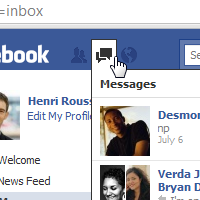
با توجه به استقبال بسیار زیاد خوانندگان از آموزش های مختلف در زمینه شبکه اجتماعی فیس بوک، سری مقالات آموزشی در باره فیس بوک آماده و منتشر کرده ایم که می توانید از طریق لینک های زیر به آنها دسترسی داشته و آنها را مطالعه و استفاده نمایید.
درس اول : درباره فیس بوک ، آموزش ورود و ساخت اکانت ، معرفی صفحات و بخش های مختلف ، انجام تنظیمات اولیه ( لینک به مطلب )
درس دوم : درباره حریم خصوصی ، اصول اولیه حریم شخصی در فیس بوک ، اپلیکیشن ها و بازی ها ، راهنمای عملی تنظیمات حریم خصوصی ، تگ ها چگونه کار می کنند؟ ( لینک به مطلب )
درس سوم : تنظیمات حریم خصوصی برای تبلیغات ، استفاده از لیست ها برای سفارشی سازی حریم شخصی ، بلاک کردن اشخاص و اپلیکیشن ها در فیس بوک ( لینک به مطلب )
درس چهارم : اضافه کردن اطلاعات به پروفایل ، کنترل پروفایل از دید دیگر کاربران ، درک مفهوم لایک و علاقمندی ها ( لینک به مطلب )
درس پنجم : یافتن دوستان در فیس بوک ( لینک به مطلب )
درس ششم : اشتراک مطالب در فیس بوک ، ارسال پست استاتوس ، اشتراک گذاری برروی تایم لاین دوستان ، انواع دیگر مطالب در فیس بوک ، تایم لاین ، ارسال رخدادهای گذشته به تایم لاین ، Activity Log ، اشتراک گذاری توسط اپلیکیشن ها و پلاگین های اجتماعی ( لینک به مطلب )
درس هفتم : آشنایی با News Feed ، مدیریت نیوز فید ، اشتراک و لغو اشتراک مطالب مختلف ، لایک ها و نیوز فید ( لینک به مطلب )
درس هشتم : نکاتی درباره اشتراک گذاری تصاویر و ویدئو در فیس بوک ، آپلود تصویر در فیس بوک ، ساخت آلبوم تصاویر جدید ، ویرایش آلبوم ، آپلود ویدئو ، حذف تصاویر، ویدئوها و آلبوم تصاویر ( لینک به مطلب )
درس نهم : چت در فیس بوک ، نحوه آفلاین کردن خود ، حذف چت های انجام شده ، ویدئو چت ( لینک به مطلب )
درس دهم : ارسال پیام ، خواندن پیام های دریافتی ، امکانات بخش پیام ها ، معرفی بخش های مختلف اینباکس ( لینک به مطلب )
درس یازدهم : گروه ها ، ایجاد گروه جدید ، معرفی بخش های مختلف گروه ها ( لینک به مطلب )
فیس بوک اجازه ارسال پیام را به شما می دهد و از این طریق می توانید مانند ارسال ایمیل در سرویس های مختلف ایمیل، برای دوستان و دیگر کاربران نامه های مختلف ارسال کنید. در این درس شما خواهید آموخت که چگونه به ارسال و دریافت نامه و پیام در فیس بوک بپردازید. همچنین اطلاعات بیشتری راجع به اینباکس فیس بوک و تنظیمات مختلف پیام ها خواهید آموخت.
ارسال پیام
برای ارسال پیام مراحل زیر را دنبال کنید :
1 – از تولبار آبی رنگ بالای صفحه بر روی آیکن پیام ها کلیک کنید.
2 – از منوی باز شده بر روی لینک Send a New Message کلیک کنید.
3 – در بخش To : نام دوست مورد نظرتان را وارد کنید. پیام برای هر نامی که در این قسمت وارد کنید ارسال خواهد شد. همچنین امکان وارد کردن چندین نام در این بخش وجود دارد.
4 – در کادر Write a Message … پیام خود را وارد کنید. پس از تکمیل کار برای ارسال پیام بر روی Send کلیک کنید.
شما همچنین می توانید از طریق ورود به پروفایل دوست مورد نظرتان و کلیک بر روی دکمه Message برای وی نامه ارسال نمایید.
امکانات بیشتر در قسمت پیام ها
فیس بوک برخی امکانات ساده اما کاربردی را در بخش پیام ها به کاربران ارائه می دهد که در زیر به چند نمونه از آنها اشاره می کنیم.
1 – امکان ارسال یک پیام برای چند شخص که در بالا به آن اشاره شد.
2 – ارسال لینک در پیام ها، که فیس بوک بطور خودکار آن را خوانده و همراه با تصویر بندانگشتی، تیتر و توضیحی کوتاه از آن در پیام وارد می کند.
3 – امکان پیوست کردن فایل هم یکی از امکانات خوب و پراستفاده بخش پیام ها در فیس بوک است. از این طریق مانند سرویس های ایمیل می توانید به ارسال فایل های مختلف درون ایمیل بپردازید. برای این کار بر روی Add Files کلیک کنید.
4 – همچنین می توانید تصاویر خودتان را از طریق add photos به پیام ها پیوست کنید.
خواندن ایمیل ها
زمانی که پیام جدیدی برای شما ارسال شده باشد فیس بوک با نمایش تعداد ایمیل ها بر روی آیکن پیام ها در نوار آبی رنگ بالای صفحه به شما اطلاع خواهد داد.
1 – برای خواندن پیام ها بر روی آیکن پیام در نوار آبی رنگ کلیک کنید.
2 – لیستی از آخرین پیام های ارسال شده نمایش داده خواهد شد. پیام های خوانده نشده بصورت آبی رنگ نمایش داده می شوند که بصورت کاملا مجزا از پیام های قدیمی نمایش داده می شوند. بر روی پیامی که می خواهید نمایش داده شوند کلیک کنید. ایمیل در اینباکس فیس بوک باز خواهد شد و می توانید آن را مطالعه کرده و از محتویات آن استفاده نمایید.
اینباکس به محلی گفته می شود که شما پیام ها و تاریخچه چت خود را می توانید در آن مطالعه کنید. زمانی که شما پیغامی دریافت می کنید به اینباکس فیس بوک شما خواهد رفت و در آنجا به آن دسترسی خواهید داشت. در اینباکس می توانید پیغام های مختلف را خوانده و حذف کنید. برای ورود به اینباکس برروی آیکن پیام ها در نوار آبی رنگ کلیک کنید و لینک See All را انتخاب نمایید.
صفحه ای مانند تصویر زیر باز خواهد شد که هر بخش را در ادامه معرفی و توضیح خواهیم داد.
Other : این بخش مربوط به ایمیل های نه چندان مهم است. فیس بوک بطور خودکار نامه های مهم از نامه های دیگر را شناسایی و ایمیل های نه چندان مهم یا نامه هایی از اشخاصی که در لیست دوستان شما نباشند را در این بهش نگهداری می کند.
More : آرشیو پیام ها و همچنین بخش اسپم ها را می توانید از طریق این لینک مشاهده کنید.
New Message : برای ارسال پیغام جدید می توانید از این دکمه استفاده نمایید. پنجره باز شده بعد از کلیک بر روی New Message مانند چیزیست که در بالا توضیح داده شد.
Actions : از Actions برای کارهای مدیریتی بر روی پیام ها استفاده می شود. برای مثال حذف یا فیلتر کردن پیام ها.
Search : اگر تعداد پیام های شما زیاد است و به دنبال پیام خاصی هستید می توانید درباره آن به جستجو بپردازید. همچنین با تایپ نام شخصی که ایمیل را ارسال یا دریافت کرده می توانید پیام های وی را مشاهده کنید.
پیام های گروهی : اگر پیامی که ارسال یا دریافت کرده اید برای گروهی از مخاطبین ارسال شده باشد، این پیام ها بطور گروهی آرشیو می شوند.
Reply : از طریق کارد زیر پیام ها می توانید برای کاربر مورد نظر پیام ارسال کنید و به پیام های قبل جواب دهید.

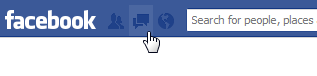
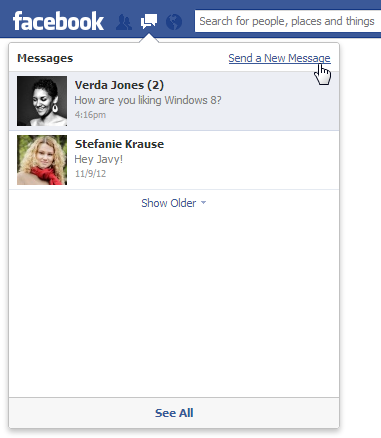
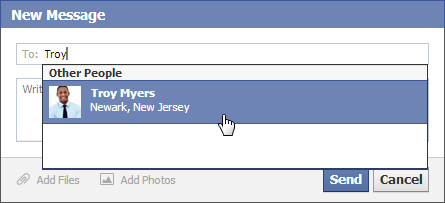
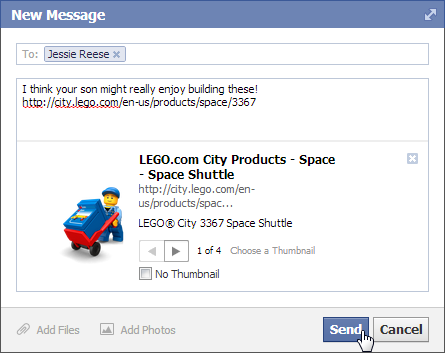

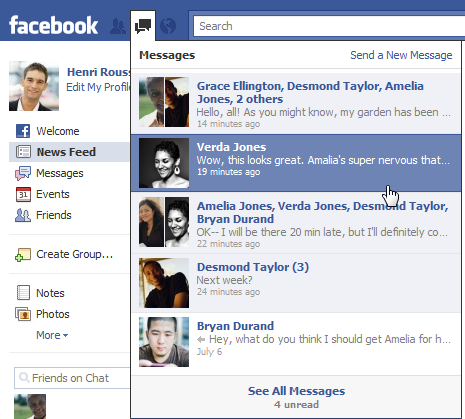
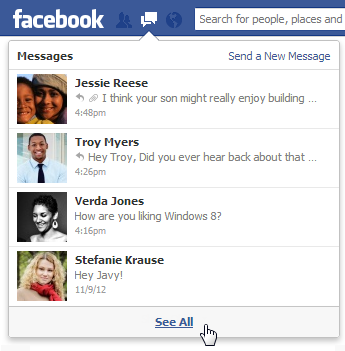
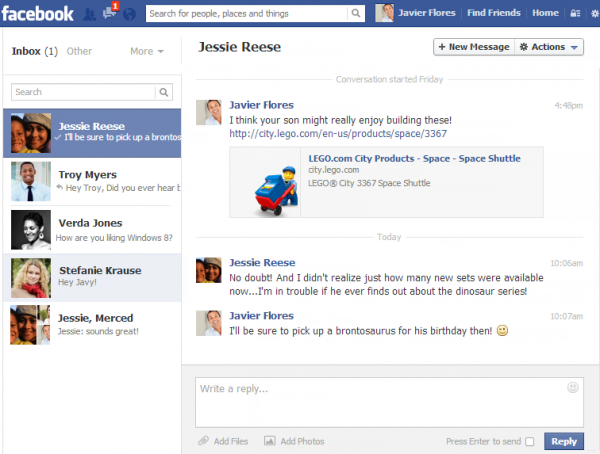

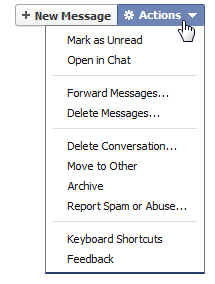
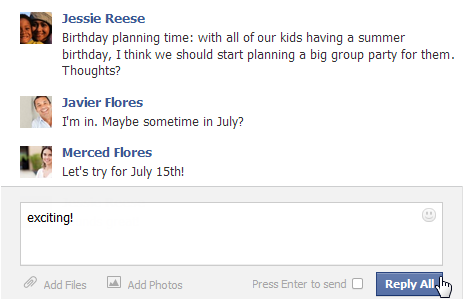
سلام- ممنونم از آموزش های بسیار مفیدتون.
چطوری میشه در پیج ها کامنت خصوصی گذاشت؟
سلام
کامنت خصوصی نمیشه ارسال کرد اما می تونید برای مدیر پیج پیغام بزارید.
با سلام
چگونه میتوان برای مثلا پیغامهای که برای یک عکسی از خودم از طرف دوستان به من رسیده به شخص خاصی پاسخ دهم؟ در واقع چطور اسم فرد کمرنگ جلوی پیغامم ظاهر شود؟
با سلام
چجوری میتونم پیامهام رو ببندم
agha rahi nist ke payami ro ke vase kasi ferestadimo az inboxesh pak konim?
سلام
این کار مثل اینه که برای کسی SMS بزنید و بخواید از روی موبایلش پاکش کنید پس امکان نداره!
che joory mishe yek matlab ro vase chand nafar ersal kard tori ke to safhe time line nabashe?(too news feed ersal beshe
سلام با تشکر از مطالب مفیدتون من یه سوال داشتم من وقتی می خوام برای کسی پیام ارسال کنم با این عبارت مواجه میشم
Message cannot be sent based on either the receivers’ privacy settings or yours
لطفا کمک کنین.
salam.khaste nabashid bebakhshid mikhastam bedoonam payami ro ke ferestadim chejoori befahmim taraf moghabel oon payamo khond mamnoon misham javab bedin?
سلام به شما دوست عزیز
ممنون از اعتماد شما به مجله گویا آی تی!
زمانی که شما وارد فیس بوک می شید و یک پیام برای کسی ارسال می کنید یک علامت تیک کوچک زیر اون مشاهده می شه که نشون میده پیام به فرد انتقال داده شده و هم اکنون در INBOX اون هستش! به همین منوال می تونید مطمئن باشید ایشون پیام رو می خونه
امیدوارم که به جوابتون رسیده باشید
سوال دیگه ای بود بفرمایید
موفق باشید
سلام
میخوام فقط دوستان بهم پیام بدن یعنی چت کنن.چکار کنم؟
سلام..
میخواستم از آموزش مرحله به مرحله و مفیدتون تشکر کنم.
سپاسگذارم
موفق باشید
سلام …می خوام ویدیویی که در یوتیوب دیدم رو به صورت پیام برای دوستی بفرستم . در یوتیوب گزینه اشتراک گذاری هست اما نمی خوام به صورت عمومی اشتراک بذارم می خوام همون رو پیام کنم . مثلا دوستی برای من یک ویدیو به همراه یک لینک که زیرش بود فرستاد که و قتی کلیک روی خود ویدیو می کنی به یوتیوب هدایت می شی . لینک خالی نیست تصویر ویدیو هم باش هست حالا من می خوام یک ویدیو از یوتیوب به همین شکل براش بفرستم چی کار کنم ؟ ممنون
سلام به همه ی دوستان
من رمز اکانت فیس بوکم رو فراموش کردم و از طریق forgot your pass وارد میشم و از طریق ایمیل میگه بهم کد 6 رقمی می فرسته ولی شاید تا حالا ده دفعه زذم ولی کدی نمیاد(spam ) رو هم چک کردم نیست.
البته بگم که پیغامای فیس بوکم کلا به میلم نمیاد یعنی کسی تو فیس بوک برام پیام بطاره یا ادم کنه ایمیلی از فیس بوک دریافت نمی کنم
ممنون میشم جواب بدید
salam, mikhastam bedonam chetor mishe motevaje shod k kasi chatesh offline hastesh ama khodesh too facebooke?? merci
فقط میخواهم دوستانم برایم مسج کند چیکار باید کرد تا دیگران مسج نتواند؟
لطفا” پاسخ من رابدهد یکی تون
b عزیز یه بار دیگه سوال خود رو بفرمایید.
سلام من برای شخصی در فیس بوک پیام ارسال می کنم و پیجش از مدل پیج های افراد سرشناس است. ولی زیر پیامم اون تیکی که وقتی پیام خوانده میشه میزنه را نمیزنه. می خواستم بدونم ممکنه که شخصی که من براش پیام میفرستم پیامم را بخونه ولی زیر پیام تیک نیاد؟مثلا اینکه پیج افراد سرشناس با پیج های معمولی تفاوت داشته باشه و راهی برای خواندن پیام باشه که برای فرستنده اون تیک نیاد؟